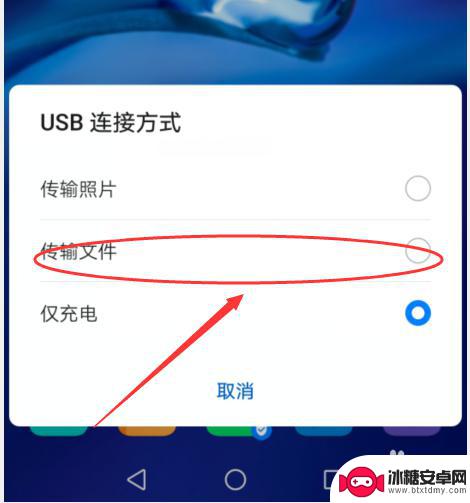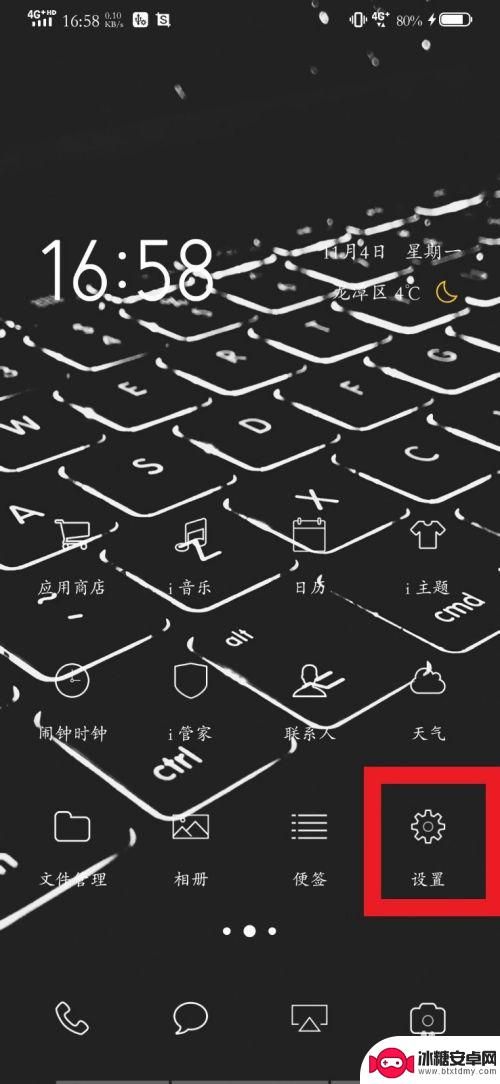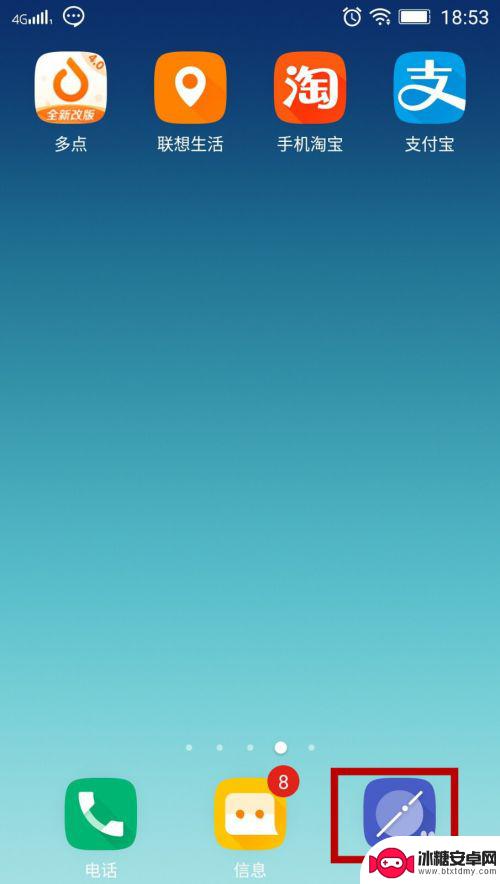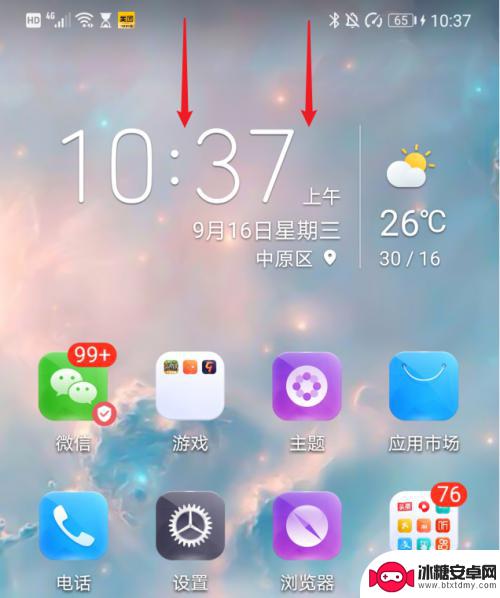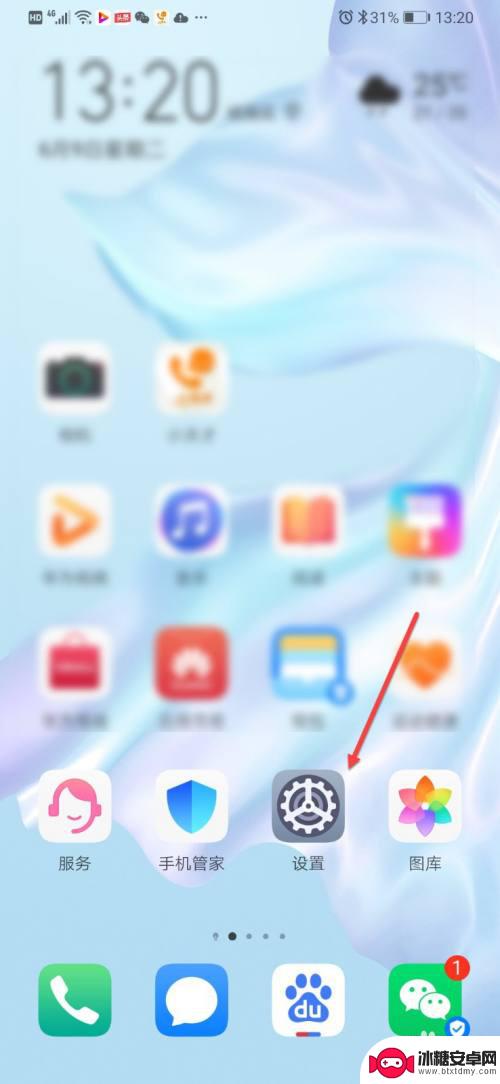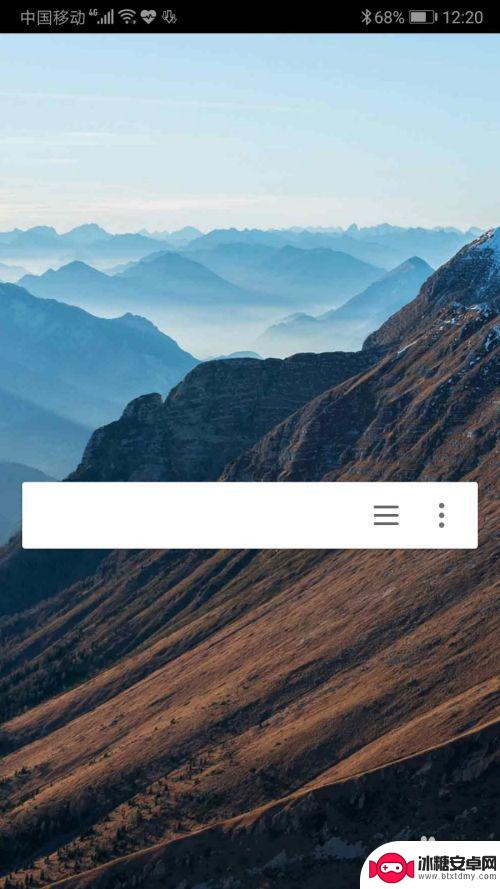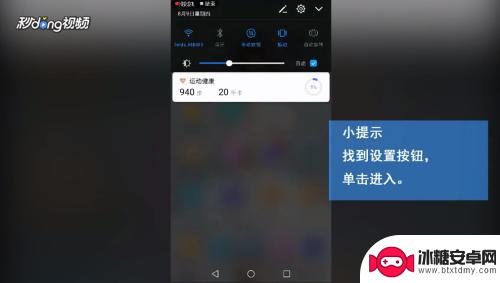华为手机 连电脑 华为手机如何与电脑通过USB连接
华为手机作为一款备受欢迎的智能手机品牌,除了在功能、性能和外观上取得了显着的突破,其与电脑之间的无缝连接也是其一大亮点,通过USB连接,华为手机能够与电脑实现高速传输数据、共享文件、备份和恢复等功能,极大地提升了用户的使用体验。华为手机如何与电脑通过USB连接呢?下面我们将详细介绍这一过程。
华为手机如何与电脑通过USB连接
具体步骤:
1.将华为手机通过数据线与PC电脑的进行连接(USB)。华为手机与电脑进行连接后,在手机中出现下面的提示,点选USB的连接方式为【传输文件】。
2.接下来打开电脑端的资源管理器, 这里为Windows 10的操作系统,会在设备和驱动器的下面出现一个华为图标的CD驱动器,这里为【CD驱动器(F:)HiSuite】,双击打开该驱动器。双击里面的”华为手机助手安装向导“进行华为手机助手的安装。
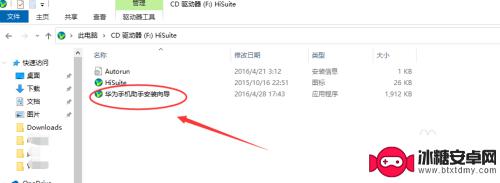
3.此时出现下面的安装界面,确保安装手机助手的电脑能够上网,然后点击【下载】开始进行华为手机助手的安装。通过下载,根据安装向导的界面完成华为手机助手安装。
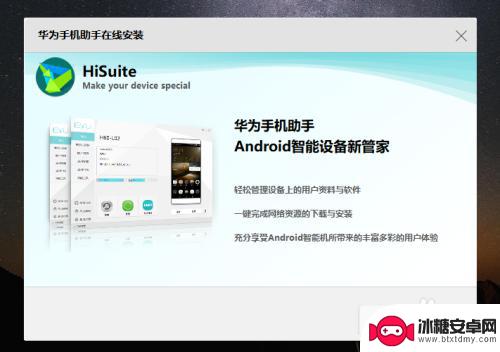
4.完成华为手机助手的安装之后,开启华为手机助手的界面。点击【USB数据线连接】,在手机上回出现
“是否允许HiSuite通过HDB连接设备?”的界面,在手机上点击【确定】进行连接
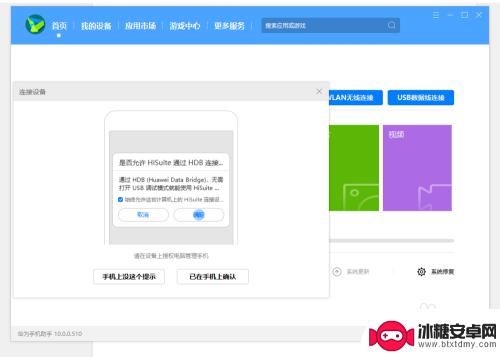
5.接下来出现需要输入连接验证码的界面,此时需要在手机上打开华为手机助手APP。此时在手机APP上会有一个8位数字的连接验证码,建该数字连接验证码在电脑端中输入。如下图,然后点击立即连接。
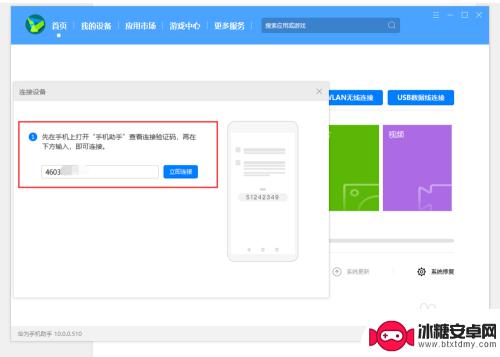
6.连接成功后就可以进行手机上的数据导入,导出等操作了。如相片的导出。可以点击【我的设备】选择【图片】,点击下方的【全选】然后点击【导出】。
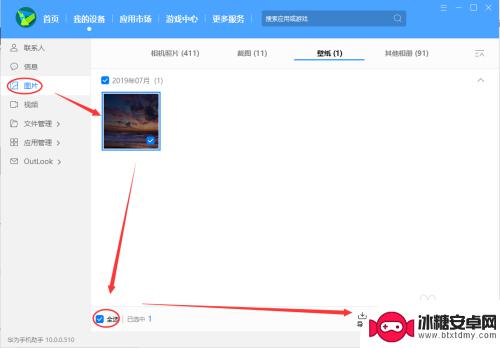
7.进行应用软件的管理:选择【应用管理】可以进行手机中已安装的APP进行卸载,更新等操作。
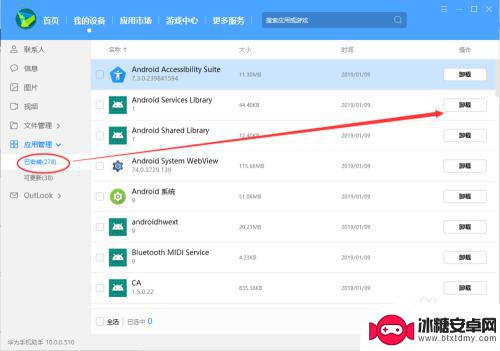
8.除此之外,还可以进行短信的导出,手机中文件,联系人等相关数据管理操作。在首页的界面中可进行手机数据的备份,恢复等操作。
以上是华为手机与电脑连接的全部内容,如果需要的用户可以按照小编的步骤进行操作,希望对大家有所帮助。
相关教程
-
华为手机怎么和电脑连接 华为手机如何与电脑通过USB连接
在日常生活中,我们经常会需要将华为手机和电脑进行连接以传输文件或者进行数据备份,而通过USB连接是最常见且方便的方式之一。华为手机与电脑之间的连接可以帮助我们更轻松地管理手机中...
-
vivo手机连电脑怎么连接 Vivo手机如何通过USB连接电脑
vivo手机连电脑怎么连接,Vivo手机作为一款备受欢迎的智能手机品牌,其与电脑的连接方式备受用户关注,通过USB连接电脑,是Vivo手机实现数据传输、文件管理和手机充电的常用...
-
苹果手机怎么usb链接 iphone通过usb与电脑连接上网
苹果手机已成为人们生活中不可或缺的一部分,尽管iPhone具备强大的上网功能,有时我们仍然需要通过USB与电脑进行连接,以便更好地利用网络资源。究竟该如何将iPhone与电脑成...
-
手机怎么电脑版本 手机如何连接电脑版
在日常生活中,手机和电脑已经成为我们不可或缺的工具,许多人仍然不清楚如何将手机与电脑进行连接,尤其是在数据传输和文件共享方面。手机连接电脑的方法有很多种,比如通过USB数据线、...
-
手机和电脑连接后怎么传文件 如何通过USB连接手机与电脑传输文件
在现代社会手机和电脑已经成为我们生活中不可或缺的工具,当我们需要在手机和电脑之间传输文件时,通过USB连接是最常见的方式之一。通过简单的操作,我们可以轻松实现手机与电脑之间的文...
-
华为电脑如何将手机图片拖入电脑中 华为手机如何将照片和视频传输到电脑
在日常生活中,我们经常会遇到需要将手机中的照片和视频传输到电脑中的情况,对于使用华为手机和电脑的用户来说,这一过程并不复杂。华为手机和电脑之间可以通过USB连接线进行快速传输,...
-
手机蓝牙媒体音频在哪里打开 华为手机蓝牙音频传输怎么打开
手机蓝牙媒体音频在哪里打开?这是很多华为手机用户常常困惑的问题,在华为手机上打开蓝牙音频传输非常简单,只需在设置中找到蓝牙选项,然后将其打开即可。蓝牙音频传输功能可以让我们在使...
-
手机怎么加插件 如何在安卓手机上添加Chrome插件
如何在安卓手机上添加Chrome插件?随着手机功能的不断升级,加入插件已成为许多用户提升手机使用体验的重要方法之一,在安卓手机上添加Chrome插件并不复杂,只需按照一定步骤即...
-
怎么增强家中手机信号 家庭室内信号增强方法
家庭室内手机信号弱是许多人常遇到的问题,而如何增强家中手机信号成为了一大困扰,在如今信息时代,手机信号的稳定性和强度直接影响着我们的通讯质量和生活便利度。了解家庭室内信号增强方...
-
手机怎么查配置 手机详细配置查看方法
现在手机已经成为人们生活中不可或缺的重要工具,而了解手机的详细配置也是很多用户所关心的问题。想要查看手机的配置信息其实并不难,只需在手机设置中找到相应选项即可。接下来我们将介绍...